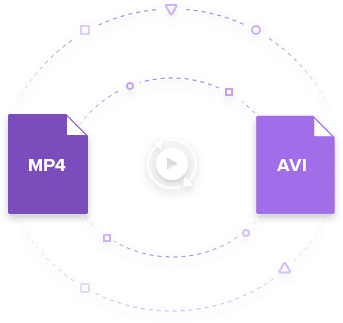
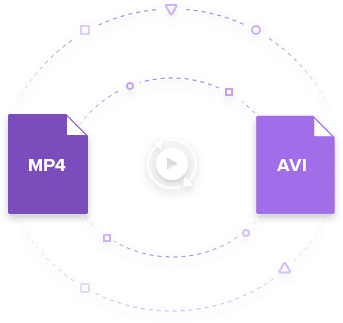
AVI y MP4 se usan comúnmente como formatos de contenedores multimedia. Aunque ambos pueden contener audio y video, los usuarios a menudo requieren diseños específicos cuando trabajan con dispositivos o software específicos. Aquí es donde surge la necesidad de convertir un formato a otro. Una de las solicitudes más comunes cuando se trata de conversión de video es precisamente esta: ¿cómo convertir AVI a MP4? Este requisito se deriva del hecho de que muchas películas se descargan o generan en formato AVI, pero el mejor formato para reproducir en cualquier dispositivo es el formato MP4. De ahí el aviso para convertir un video AVI a MP4 o viceversa MP4 a AVI.
Miles de software y soluciones en línea le permiten convertir AVI a MP4. Sin embargo, a continuación nos referimos al programa UniConverter, que convierte AVI a MP4 sin pérdida de calidad y le permite realizar muchas otras operaciones interesantes en el video antes de la conversión.
Hay una versión de prueba gratuita disponible para usuarios de Windows y Mac, lo cual es un gran beneficio. UniConverter no solo convierte películas AVI, sino que también tiene una variedad de formatos a los que el usuario puede acceder. Debido a esto, muchos uniconvertidores usan convertidores en lugar de convertidores gratuitos disponibles en línea.
Cómo convertir AVI a MP4 con UniConverter:
Aquí se explica cómo convertir un archivo AVI a MP4 con este poderoso convertidor de video. Primero, descarga e instala el programa en tu PC o macOS:
Después de instalar e iniciar el programa, verá esta pantalla principal:
En la pantalla de inicio, puede ver todas las secciones del programa y las diversas configuraciones del software que lo ayudarán a convertir un archivo.
El primer paso es elegir el formato para convertir el archivo actual. Puede ver la pestaña “Convertir todos los archivos a” en el lado derecho de la pantalla, donde también puede ver que MP4 ya está seleccionado. Al hacer clic en la flecha hacia abajo, aparece una extensa lista de opciones de formato. Puede elegir el formato o directamente el dispositivo en el que desea ver y reproducir la película.
Después de elegir MP4 como formato de salida, debe cargar el archivo para convertir. En el medio de la pantalla, verá la opción “Agregar o arrastrar archivos aquí para iniciar la conversión”. O haga clic en el signo “+” arriba para buscar en su computadora y agregar el video AVI que desea convertir. O simplemente vaya al archivo que desea convertir y arrástrelo al software.
Busque el archivo en su computadora, selecciónelo y agréguelo al software. Debe esperar un momento mientras su video se importa al software. Sin embargo, cargar y convertir es rápido con UniConverter.
Después de agregar el archivo AVI para convertirlo a MP4, haga clic en la pestaña en el lado derecho de la pantalla que dice “Convertir”. Presione el botón Convertir y el programa comenzará a convertir inmediatamente.
La línea de tiempo de descarga muestra la cantidad de archivos convertidos en tiempo real. Después de la conversión, verá una pestaña “Convertido”. Esto indica que el archivo convertido se ha pegado aquí. Para acceder a él, haga clic en esta pestaña y se abrirá la pantalla con su archivo.
Aparecerá un círculo naranja en la pestaña Convertido para indicar que el archivo MP4 se ha convertido y colocado aquí. Cuando abra la cuenta Convertida, verá el archivo convertido y los detalles del archivo, como el formato y la resolución del archivo actual. video, la duración del archivo convertido y el espacio que ocupa actualmente en su computadora. Es posible que desee leer y comprimir videos MP4
